Windows heeft altijd een filter voor apps aanbevolendat u naar behoren installeert en u waarschuwt wanneer u op het punt staat een app van een onbekende ontwikkelaar te installeren. Die functie is naar behoren doorgevoerd naar Windows 10, waar u standaard beheerdersrechten nodig hebt om een niet-herkende app vanaf internet te gebruiken. Als de optie u hindert en u vindt dat u deze niet nodig hebt, is er een eenvoudige manier om deze uit te schakelen via de desktop-app van het Configuratiescherm. Hier is hoe.
Open het configuratiescherm. De snelste manier om dit te doen als u Windows 10 niet veel na het upgraden hebt aangepast, is door simpelweg het Configuratiescherm in de nieuwe zoekbalk te typen en de desktop-app te starten. Ga naar de groep Instellingen en Systeem, klik op Beveiliging en onderhoud en vouw de opties onder Beveiliging uit.

Blader omlaag totdat u het gedeelte Windows SmartScreen ziet. Klik eronder op ‘Instellingen wijzigen’. U hebt beheerdersrechten nodig om deze wijzigingen aan te brengen.

Standaard is ingesteld om te vragen om beheerdergoedkeuring bij het uitvoeren van niet-herkende apps. U kunt het instellen om een gebruiker eenvoudig te waarschuwen wanneer een niet-herkende app wordt uitgevoerd, maar geen goedkeuring van de beheerder vereist, of om deze functie helemaal uit te schakelen.
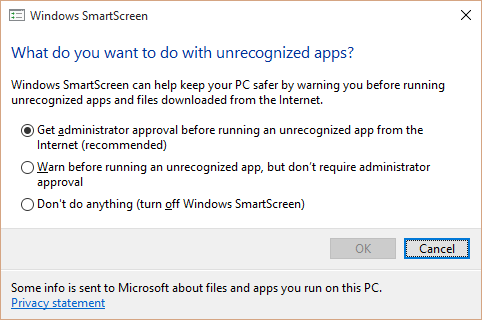
Let er bij het wijzigen van deze opties oprekening houden met eventuele gastaccounts die op het systeem worden uitgevoerd en met eventuele ouderlijk toezicht die u mogelijk hebt toegepast. Het is misschien niet gevaarlijk als je zelf alle apps toestaat, maar iedereen die hetzelfde systeem gebruikt en niet beter weet, kan het systeem in gevaar brengen.













Comments